Благодаря своей простоте и удобной в использовании среде Dropbox приобрел огромную репутацию на рынке. По умолчанию это позволяет вам 2 ГБ бесплатно. Однако емкость хранилища можно увеличить, купив больше места для хранения.
Вы такой же активный пользователь Dropbox, как я?? Тогда правильнее будет получить клиент Dropbox, вместо того, чтобы просматривать свое хранилище в веб-браузере. Клиент Dropbox доступен для всех платформ, включая Windows, macOS и Linux.
Как вам нравится клиент Dropbox в Manjaro Linux, красивом и крутом дистрибутиве на основе Arch?? Не беспокойтесь. Сегодня давайте узнаем, как установить Dropbox на Manjaro Linux.
Получение клиента Dropbox
Клиент Dropbox недоступен в репозитории программного обеспечения по умолчанию Manjaro Linux. Нам нужно получить приложение из репозитория AUR.
Примечание. Для функции автоматической синхронизации Dropbox клиенту требуется, чтобы папка «Dropbox» находилась в разделе «ext4».
Если вы использовали Arch Linux или каким-то образом знакомы с окружающей средой, вы уже знаете правила использования программного обеспечения AUR - получение исходного кода, компиляция и установка программного обеспечения. Давайте начнем.
- Получение источника
Убедитесь, что в вашей системе установлен клиент «git» -
sudo pacman -S git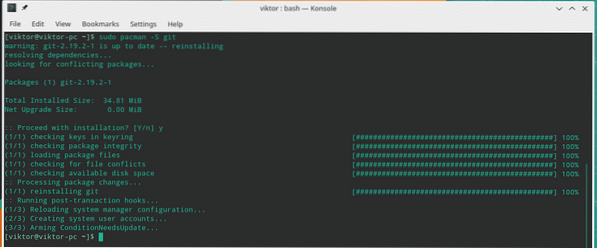
После завершения установки возьмите исходный код Dropbox из репозитория AUR -
git clone https: // aur.Archlinux.org / dropbox.мерзавец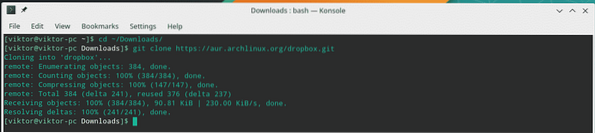
- Создание клиента
Как только код загружен, пора его скомпилировать.
cd dropbox /makepkg -si
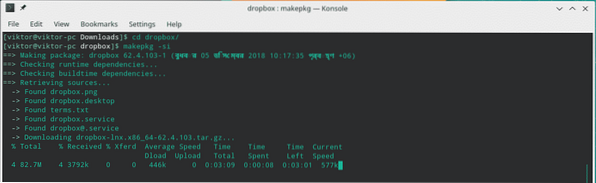
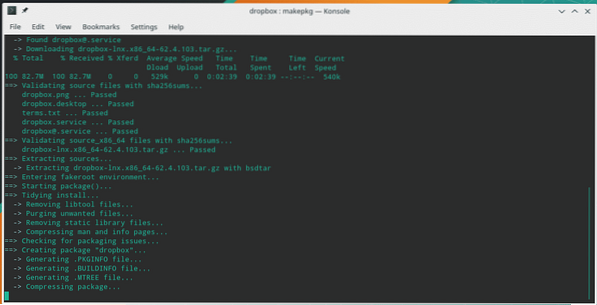
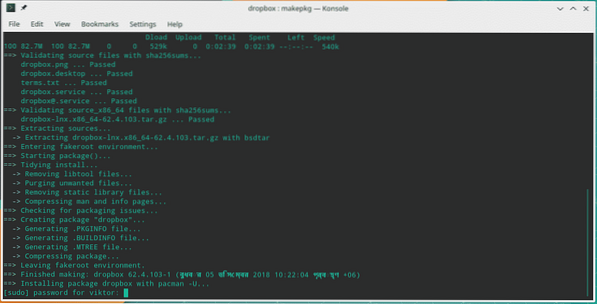
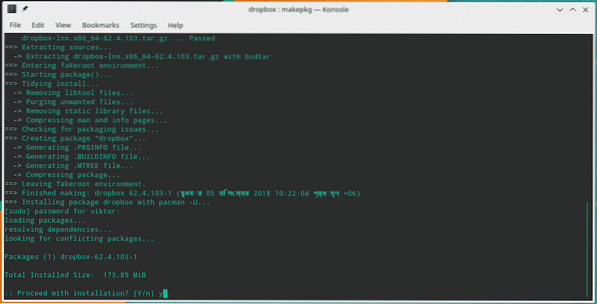
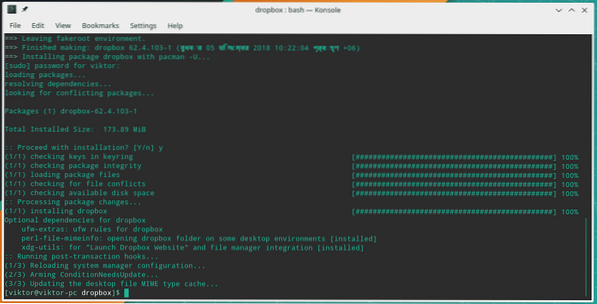
После завершения установки вы увидите новый каталог «~ / Dropbox».
Тонкая настройка клиента Dropbox
Начиная с v2.4.6. В Dropbox добавлена возможность автоматического обновления. Эта функция автоматически загружает двоичные файлы нового выпуска в папку «~ /.dropbox-dist »каталог. Затем служба пытается передать управление этому двоичному файлу. Такое действие вызывает конфликт с «systemd» и постоянно пытается перезапустить службу.
Обходной путь - запретить Dropbox скачивать автоматическое обновление. Метод состоит в том, чтобы создать каталог и пометить его как «Только для чтения».
rm -rf ~ /.dropbox-distустановить -dm0 ~ /.dropbox-dist

Использование Dropbox
Запустите клиент Dropbox из системного меню -
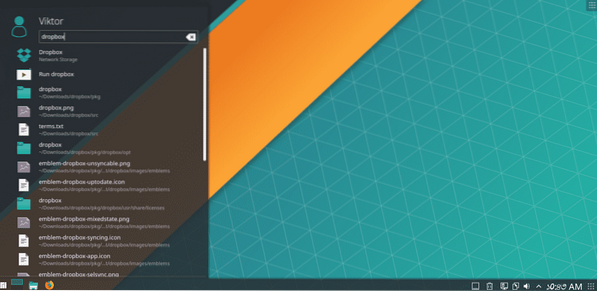
Сначала вам нужно войти в свою учетную запись через браузер. Приложение автоматически откроет ваш браузер по умолчанию и перенаправит вас на страницу входа.
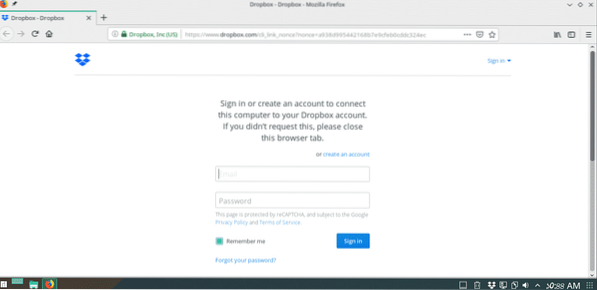
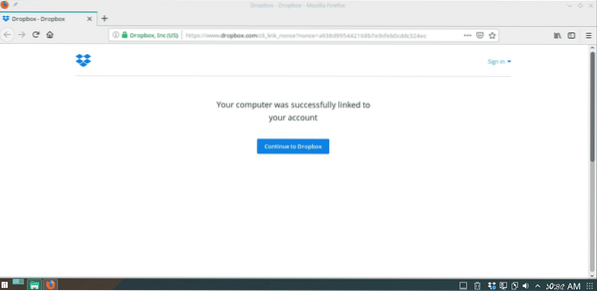
После входа в систему вы можете начать использовать Dropbox.
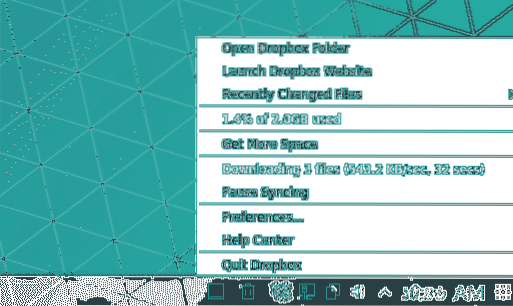
Каталог «~ / Dropbox» будет работать как официальное хранилище Dropbox. Общий размер файла в папке не может быть больше, чем общий размер вашего облачного хранилища. Если у вас есть какой-либо файл в папке Dropbox, вы заметите, что он уже синхронизирован с этой локальной папкой.
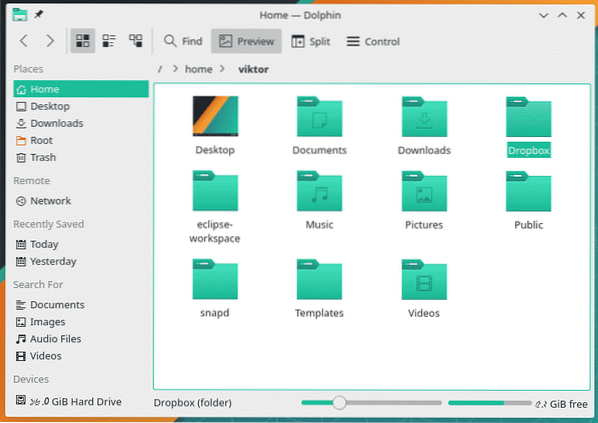
Если вы хотите добавить файл (ы) / папку (ы), все, что вам нужно сделать, это поместить их в папку Dropbox.
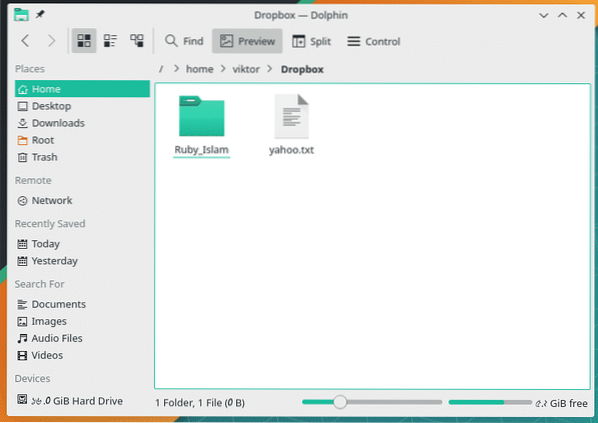
Не забудьте проверить результат -
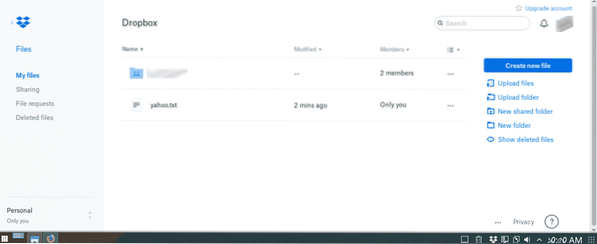
Наслаждаться!
 Phenquestions
Phenquestions


